今天我们来学习下word艺术字体怎么设置,分享有关word艺术字体设置的相关技巧和教程。
word艺术字在哪
打开要编辑的文档,定位好插入点,切换到“插入”选项卡,然后单击“文本”组中的“艺术字”按钮,系统将弹出艺术字样式下拉列表,选择相应的字体即可开始输入相关字体的文字。
艺术字体设置包含插入艺术字体和编辑艺术字体2项操作。
艺术字体设置
1. 插入艺术字
(1)打开要编辑的文档,定位好插入点,切换到“插入”选项卡,然后单击“文本”组中的“艺术字”按钮,系统将弹出艺术字样式下拉列表,如图3-62 所示。
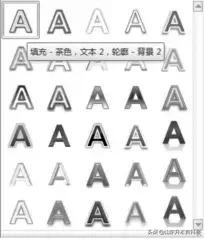
图3-62 艺术字样式列表
(2)选择需要的艺术字样式,文档中将出现一个插入艺术字文本框,占位符“请在此放置您的文字”为选中状态,如图3-63 所示,此时可直接输入、修改艺术字的内容。
默认情况下,艺术字文本的格式与插入时光标插入点所在位置的文本格式一致,若要更改其格式,可先选中艺术字文本,切换到“开始”选项卡,然后在“字体”组和“段落”组中进行设置。

图3-63 插入艺术字文本框
另外,选中文字后再执行操作,可以将现有文字快速转换成艺术字。
2. 编辑艺术字
在Word 2010 文档中插入艺术字后,可通过“绘图工具 / 格式”选项卡中的“插入形状”、“形状样式”等组对艺术字文本框的格式进行设置,其操作方法与自选图形的设置方法相同。
若要对艺术字文本设置填充、文本效果等格式,可通过“绘图工具/格式”选项卡中的“艺术字样式”组实现;若要对艺术字文本设置文字方向等格式,可通过“文本”组实现,如图3-64所示。
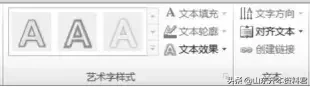
图3-64 设置艺术字






